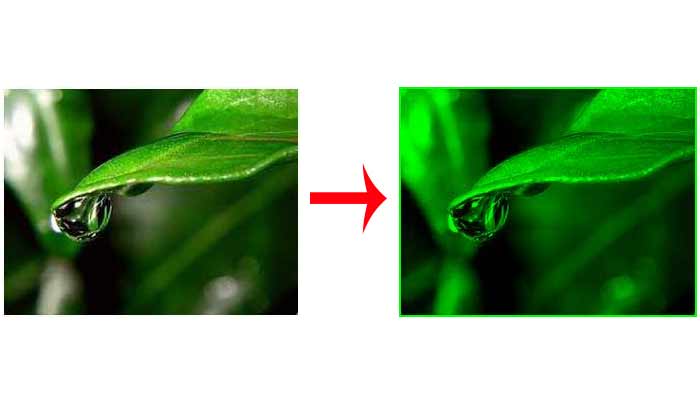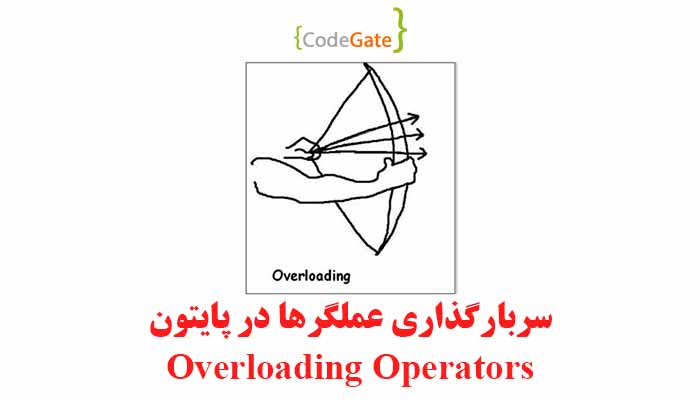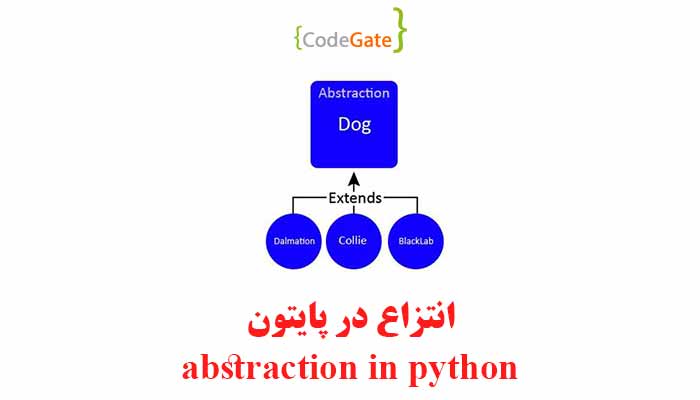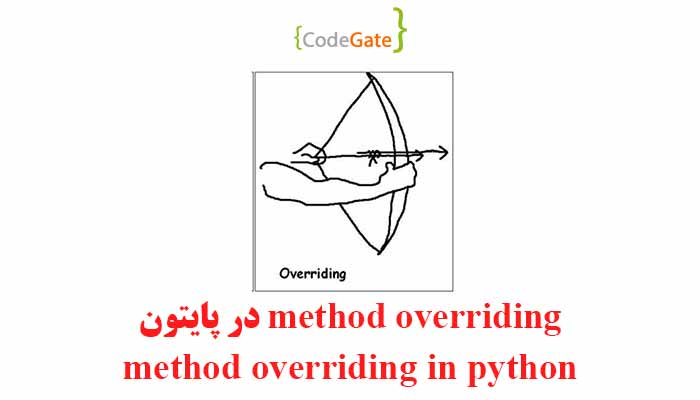در این قسمت تیم کدگیت را با آموزش تبدیل سبز رنگ در پایتون (پردازش تصویر) همراهی کنید. در ادامه موضوع بهبود تصاویر در پایتون، این آموزش به معرفی تبدیل سبز رنگ خواهیم پرداخت. ابتدای آموزش تبدیل سبز رنگ در پایتون را معرفی کرده سپس آن را با ذکر مثال پیاده سازی خواهیم کرد. پیش نیاز این آموزش شامل موارد زیر است:
تبدیل سبز رنگ
تبدیل سبز رنگ همانطور که از نام آن پیداست یک تصویر رنگی را به تصویری سبز تبدیل میکند. ایده و الگوریتم این تبدیل به صورت زیر میباشد:
- تمامی پیکسل تصویر رنگی را دریافت کرده
- پیکسلهای ورودی را به صورت زیر تنظیم میکنیم.
- پیکسل رنگ قرمز را عدد صفر قرار میدهیم.
- پیکسل رنگ آبی را عدد صفر قرار میدهیم.
- پیکسل رنگ سبز را تغییر نمیدهیم.
- پیکسلهای تصویر ورودی را با روش بالا تغییر میدهیم.
- مراحل 2 و 3 را برای تمامی پیکسلها انجام میدهیم.
بعد از انجام مراحل بالا تصویر ایجاد شده سبز رنگ میشود. تصویر زیر این تبدیل را نشان میدهد:
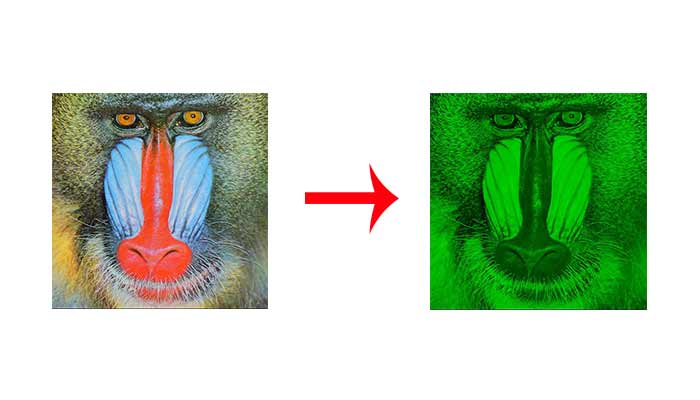
پیاده سازی تبدیل سبز رنگ در پایتون
برای پیاده سازی تبدیل سبز رنگ باید یک عکس را خوانده سپس پیکسلهای آن را طبق روش بالا تغییر دهیم. پیاده سازی این تبدیل به صورت زیر است:
from PIL import Image
def convertToGreen(sourceAddress,destAddress):
source = Image.open(sourceAddress)
result = Image.new('RGB', source.size)
width, height = source.size
pixels = result.load()
for i in range(00, width, 1):
for j in range(00, height, 1):
p = source.getpixel((i, j))
pixels[i, j] = (00, p[1], 00,255)
result.save(destAddress, "PNG")
if __name__ == '__main__':
convertToGreen('baboon.png', 'greenbaboon.png')
print('convert to Green image finished...')
در کد بالا یک تصویر را خوانده سپس در متغیر p مقادیر RGB پیکسل را ذخیره کردهایم. خانه اول این متغیر مقدار R و خانه دوم مقدار G و خانه سوم مقدار B میباشد. متغیر دیگری به نام pixels برای ذخیره پیکسلهای جدید ساخته و مقادیر R و B آن را صفر و مقدار G را نگه میداریم که در کد p[1] قرار داده شده است همچنین مقدار alpha را 255 قرار دادیم. در پایان تصویر جدید را ذخیره میکنیم. خروجی کد بالا به صورت زیر است: